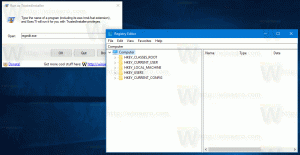Cómo restaurar la última función de configuración buena conocida en Windows 8.1
Como sabes, Winaero siempre está enfocado en mejorar la usabilidad de la tecnología y especialmente de Windows. Si le encanta algo especial en Windows o en alguna otra aplicación o servicio que ya no es accesible o eliminado, siempre estoy buscando soluciones a sus problemas y compartiendo arreglos y soluciones. Recientemente, presenté un sitio único que revivió los gadgets de escritorio y la barra lateral completa con capturas de pantalla de todos ellos, compartió un tutorial exclusivo sobre cómo restaurar la función de maletín que falta y mostró cómo desbloquear el Capacidad de fijación de pantalla de inicio para todos los archivos. En este artículo, me gustaría compartir con ustedes una nueva forma que descubrí para desbloquear la función Última configuración buena conocida en Windows 8.1 y Windows 8 que Microsoft desactivó silenciosamente. Déjame explicarte por qué podrías necesitarlo.
Windows 8 y su sucesor, Windows 8.1 tienen más diagnósticos automáticos integrados que cualquier versión anterior de Windows para inspeccionar los problemas relacionados con el arranque y repararlos automáticamente. La reparación de inicio a menudo se activa por sí sola cuando Windows no se inicia. Además, hay
funciones como Restablecer y Actualizar lo que facilita significativamente la restauración del sistema a un estado saludable mediante la automatización de todo el procedimiento. Pero a veces, estas características son exageradas.Suponga que instaló un controlador de dispositivo defectuoso sin darse cuenta (por ejemplo, algún controlador de terceros para actualizar su teléfono) o algún controlador de software y comenzó a causar un BSOD durante el arranque. O tal vez instaló una versión incorrecta de un controlador en particular que no es totalmente compatible. Si un error de pantalla azul comienza a ocurrir justo después de que hiciste algo así, entonces definitivamente sabes qué se rompió su PC y querría arreglarlo rápidamente sin restaurar todo su sistema usando Restaurar sistema, y mucho menos Restablecer / Actualizar. Si bien las funciones recientemente introducidas son útiles para automatizar la restauración de todo el sistema, también pueden llevar mucho tiempo.
En versiones anteriores de Windows, había una función extremadamente útil llamada Última configuración buena conocida lo que le permitió arreglar rápidamente una configuración de hardware de registro rota a la de la última vez que Windows se inició correctamente. Fue muy útil en la situación que describí anteriormente. La última configuración buena conocida almacenó una copia de la clave HKEY_LOCAL_MACHINE \ SYSTEM \ CurrentControlSet que contiene información sobre todos los servicios y controladores de Windows.
Seleccionar la última configuración buena conocida al inicio desde las opciones F8 hizo 2 cosas:
- Restauró la configuración de hardware en el conjunto de control de registro indicado por la clave LastKnownGood en lugar de la predeterminada
- También restauró los controladores de dispositivo de la última configuración de trabajo, en caso de que un controlador de dispositivo recién instalado hiciera que Windows no arrancara
A favor de las nuevas incorporaciones, esta maravillosa característica se desactivó en Windows 8.1 y Windows 8. ¡La emocionante noticia es que aún puede habilitarlo! Veamos cómo se puede hacer.
- Abra el editor del registro (ver cómo).
- Vaya a la siguiente clave:
HKEY_LOCAL_MACHINE \ SYSTEM \ CurrentControlSet \ Control \ Session Manager \ Configuration Manager
Consejo: puedes acceder a cualquier clave de registro deseada con un clic.
- Crear un nuevo Valor DWORD en la tecla anterior llamada BackupCount haciendo clic derecho en el panel derecho y eligiendo Nuevo -> Valor DWORD (32 bits) y establezca su valor en 1 o 2, dependiendo de la cantidad de copias de seguridad que desee almacenar en el registro. Recomiendo un valor de 2. Si el BackupCount el valor ya existe, luego simplemente haga doble clic en él y establezca su valor en 2.
- Ahora debes crear una subclave. Haga clic derecho en el 'Administrador de configuración' llave en el panel izquierdo y seleccione Nuevo -> Llave llamada Último Conocido Bueno. Entonces crea un nuevo Valor DWORD en el panel derecho llamado Activado y configúrelo en 1 (0 significa deshabilitado, 1 significa habilitado).
Ahora, la función Última configuración buena conocida está habilitada y comenzará a hacer una copia de seguridad de su rama de registro HKEY_LOCAL_MACHINE \ SYSTEM \ CurrentControlSet en cada arranque exitoso.
Cómo acceder a la última configuración buena conocida en Windows 8.1
Para acceder a la última configuración buena conocida en Windows 8.1, ejecute el siguiente comando en un símbolo del sistema elevado:
BCDEdit / SET "{Current}" BootMenuPolicy Legacy
Propina: Vea todas las formas posibles de abrir un símbolo del sistema elevado en Windows
El comando anterior permitirá el acceso al menú de inicio heredado normal a través de la tecla F8.
Alternativamente, también puede hacer que el menú de inicio se muestre en cada inicio con el siguiente comando:
BCDEdit / SET "{bootmgr}" displaybootmenu sí
Nota: Puede controlar todas las opciones ocultas de bcdedit con mi herramienta exclusiva, Sintonizador de interfaz de usuario de arranque.
Sintonizador de interfaz de usuario de arranque
Sintonizador de interfaz de usuario de arranque le proporciona un control total sobre el administrador de arranque en Windows 8 y Windows 8.1. Además, puede descubrir muchos comandos secretos ocultos compartidos en nuestro anuncio de blog de la aplicación Boot UI Tuner.